Autors Administrators
Publiskajos tīklos ieteicams iestatīt tīklā atrašanās vietas ir privātas. Tātad, ja nezināt, kādi ir jūsu tīkla atrašanās vietas iestatījumi (vai ir atļauts atrast jūsu datoru? ), lai to skatītu, izpildiet tālāk sniegtos norādījumus. Ja uzskatāt, ka jums nav nepieciešams šis dators, lai to varētu atrast cits tīklā savienots dators, jums jāmaina tīkla atrašanās vieta kā privāta Windows 10. Veiciet tālāk norādītās darbības, lai to mainītu.
1. gadījums - izmantojot WiFi
1. Nospiediet Windows taustiņu + R kopā, lai atvērtu izpildi.
2. Noklikšķiniet uz zemāk norādītās atrašanās vietas, lai atvērtu WiFi iestatījumus.
ms-settings: tīkls-wifi

3. Noklikšķiniet uz savienotā WiFi tīkla

4. Tagad izvēlieties Privāts kā tīkla opciju nākamajā lapā

2. gadījums - izmantojot Ethernet
1. Nospiediet Windows taustiņu + R kopā, lai atvērtu darbību.
2. Rakstiet zemāk norādīto vietu palaist komandu lodziņā.
ms-settings: tīkla-Ethernet
3. Klikšķiniet uz Ethernet kreisajā izvēlnē un pēc tam noklikšķiniet uz ikonas, kuras labajā pusē ir teikts savienojums, kā parādīts zemāk.
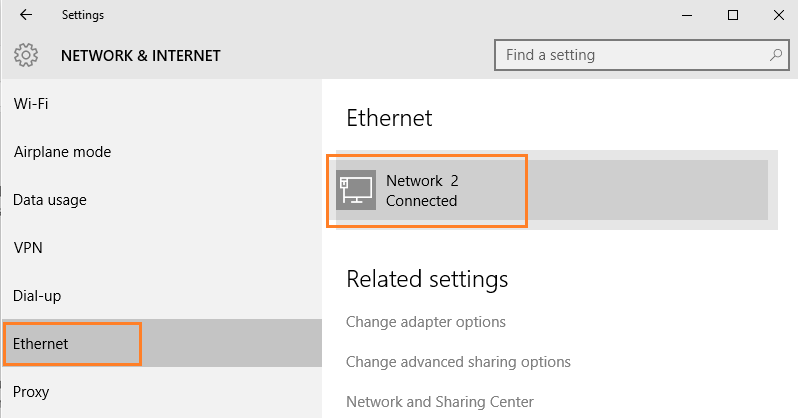
4. solis - Nākamajā ekrānā izvēlieties Private Option, kā parādīts.
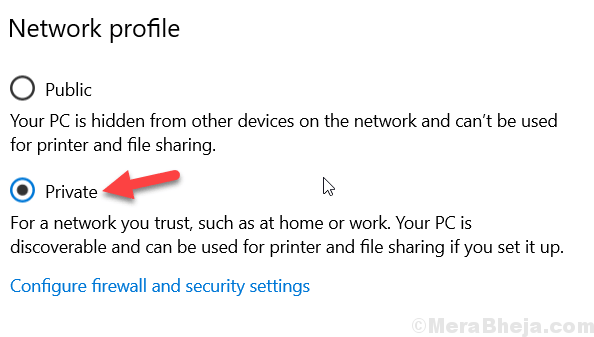
Ja vēlaties, varat to ieslēgt vēlreiz, taču kategoriski ieteicams to ieslēgt privātajos tīklos, piemēram, mājās vai darbā.


